Article Number: 000126401
OptiPlex 3060-, 5060- og 7060 Tower-systemer: Kan ikke starte til operativsystemet, når harddiskbeskyttelse er aktiveret
Summary: Sådan løser du eller bruger en løsning på fejlen Ingen start, når harddiskbeskyttelse er aktiveret.
Article Content
Symptoms
Denne artikel indeholder oplysninger om OptiPlex (3060, 5060 og 7060) Tower-systemer, der ikke starter, når harddiskbeskyttelse er aktiveret.
Ingen start med harddiskbeskyttelse aktiveret
OptiPlex (3060, 5060 og 7060) towersystemet starter muligvis ikke til operativsystemet (OS) og viser fejlen "Ingen startbare enheder fundet". Dette sker, når harddiskbeskyttelse (HDD) er aktiveret (Figur 1).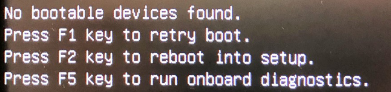
Figur 1
Løsning
BIOS-version 1.2.17 eller nyere vil løse dette problem og kan downloades fra Dells supportwebsted.
 Bemærk: Den anbefalede løsning er at opdatere til den nyeste version af BIOS, men følgende løsninger kan bruges.
Bemærk: Den anbefalede løsning er at opdatere til den nyeste version af BIOS, men følgende løsninger kan bruges.
Nedenstående to løsninger kan også bruges:
- Nedgrader BIOS til version 1.1.4 via F12-startmenuen:
- Download og kopier BIOS-kørselsfilen (OptiPlex_x060_1.1.4.exe) til en USB-nøgle.
- Indsæt USB-nøglen i systemet, tænd for systemet, og tryk på F12-tasten for at åbne startmenuen.
- Vælg "ANDRE INDSTILLINGER" -> "BIOS Flash-opdatering" (Figur 2).
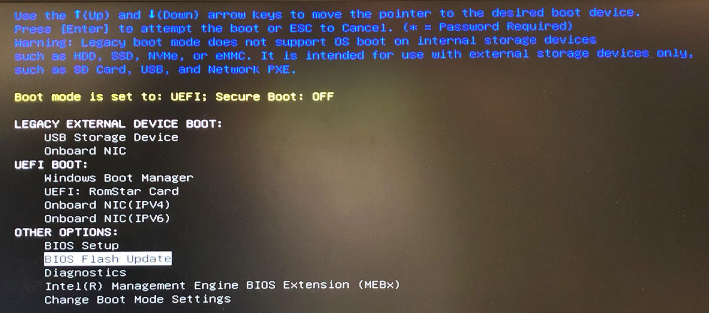
Figur 2
- Vælg filstien BIOS v 1.1.4 (Figur 3).
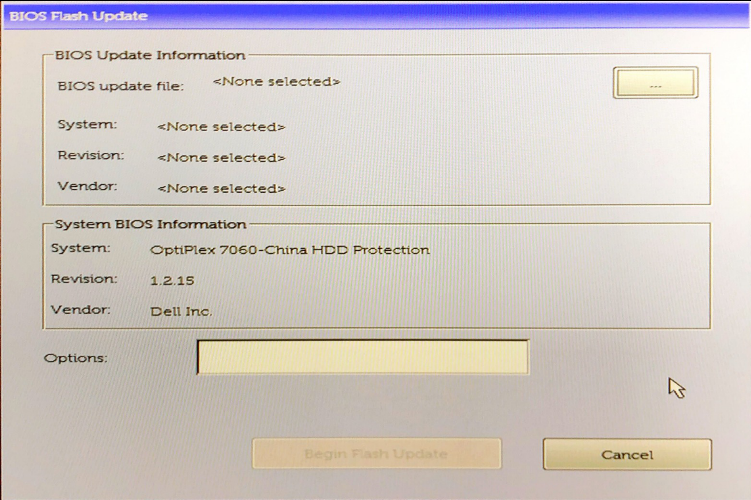
Figur 3
- Vælg BIOS v 1.1.4 for at nedgradere BIOS (Figur 4).
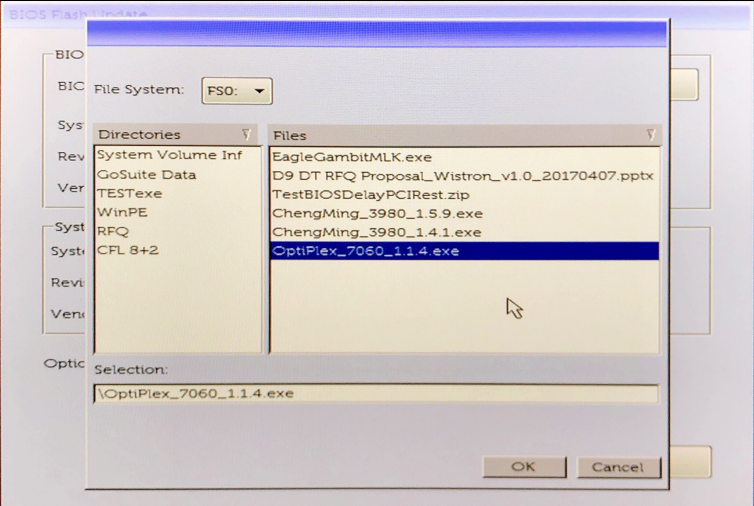
Figur 4
- Tryk på knappen "Start flashopdatering" for at blinke BIOS (Figur 5).
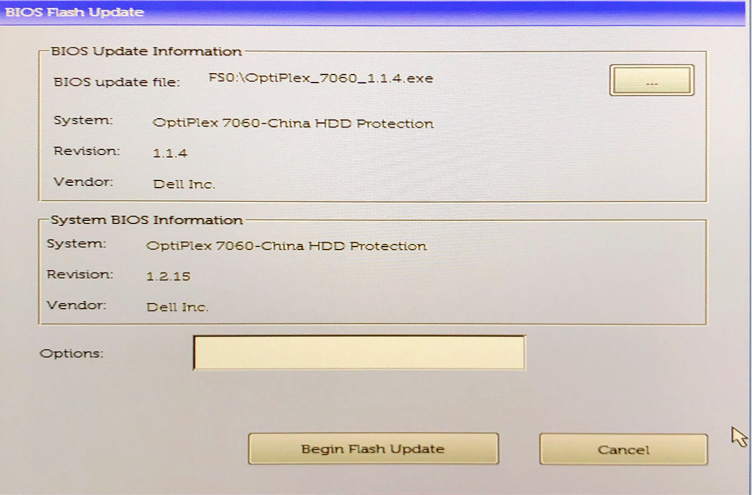
Figur 5
- Tryk på knappen "Ja" for at starte BIOS-blinkprocessen (Figur 6).
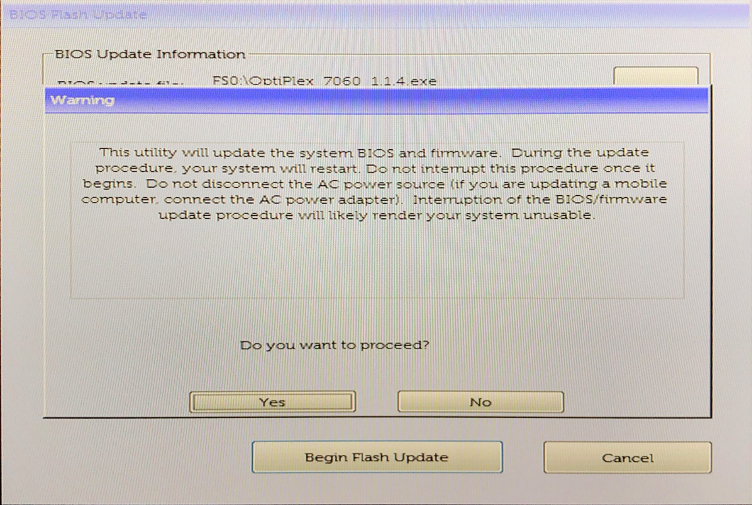
Figur 6
- Systemet vil genstarte og begynde at flashe BIOS (Figur 7).
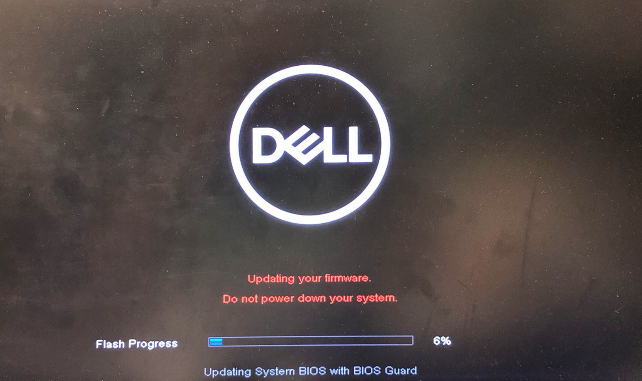
Figur 7
Hvis du har flere spørgsmål om denne artikel, skal du kontakte Dells tekniske support.
- Nedgrader BIOS til Versions 1.1.4 via Windowsmiljøet:
- Tænd for systemet, og tryk på F2 for at gå ind i opsætningsmenuen.
- Vælg siden "Sikkerhed" -> "HDD-beskyttelsessupport", og fjern markeringen af indstillingen "HDD-beskyttelsessupport". Klik på Anvend og Afslut (Figur 8).
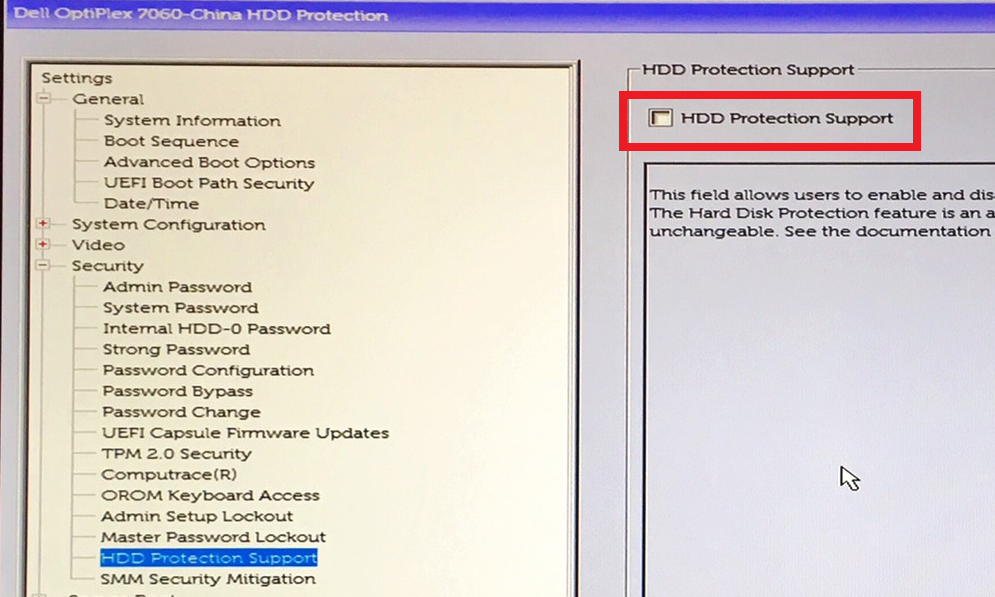
Figur 8
- Start op i Windows, og download BIOS-version 1.1.4 fra Dells supportwebsted (Figur 9).
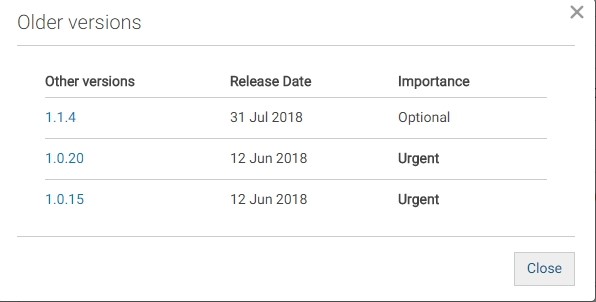
Figur 9
- Dobbeltklik på OptiPlex_x060_1.1.4.exe for at downloade BIOS.
- Når BIOS er blinket, skal du gå ind i F2-opsætningsmenuen for at genaktivere "HDD Protection Support" (Figur 10).
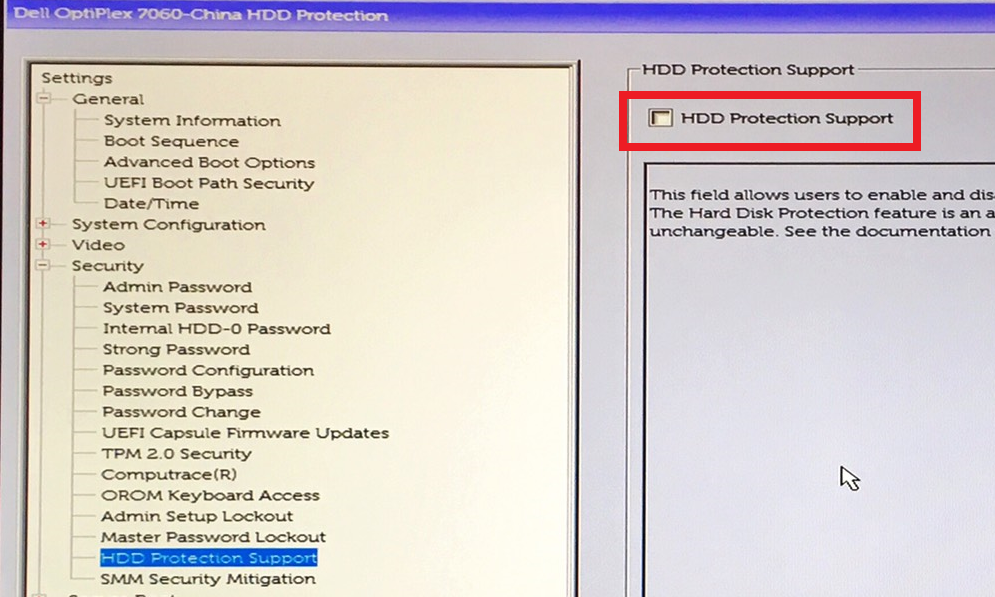
Figur 10
Cause
Resolution
Article Properties
Affected Product
OptiPlex 3060 Tower, OptiPlex 3060 Micro, OptiPlex 3060 Small Form Factor, OptiPlex 5060 Tower, OptiPlex 5060 Micro, OptiPlex 5060 Small Form Factor, OptiPlex 7060 Tower, OptiPlex 7060 Micro, OptiPlex 7060 Small Form Factor
Last Published Date
06 Jul 2023
Version
4
Article Type
Solution